Como desabilitar sons de notificação no Windows 10

As notificações no Windows evoluíram com o tempo, e o Windows 10 expandiu ainda mais todo o sistema de notificação. As notificações agora são exibidas na parte inferior direita da tela e cada uma é acompanhada por uma campainha, que pode ser cansativa sempre que arquivos são adicionados ao seu Dropbox ou você conecta um novo dispositivo.
RELACIONADO: Como usar e Configurar o novo centro de notificação no Windows 10
Agora que as notificações estão catalogadas no Centro de Ação, você pode visualizar as notificações que pode ter perdido. Portanto, se você ainda quiser ver os banners de notificação no canto inferior direito da tela, mas achar que a notificação é irritante, poderá desativar os sons sem temer perder as notificações importantes.
Para acessar o Windows 10 configurações de notificação, clique no ícone de notificações na área da bandeja do sistema da barra de tarefas e clique no botão "Todas as configurações".
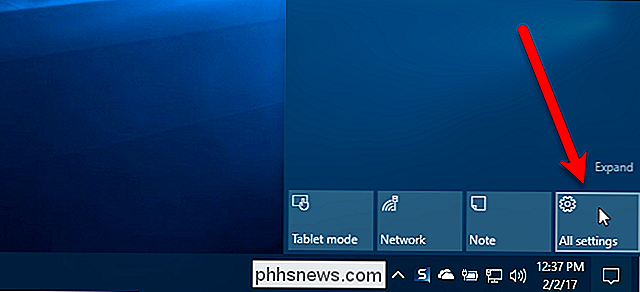
Na tela principal Configurações, clique na opção "Sistema".
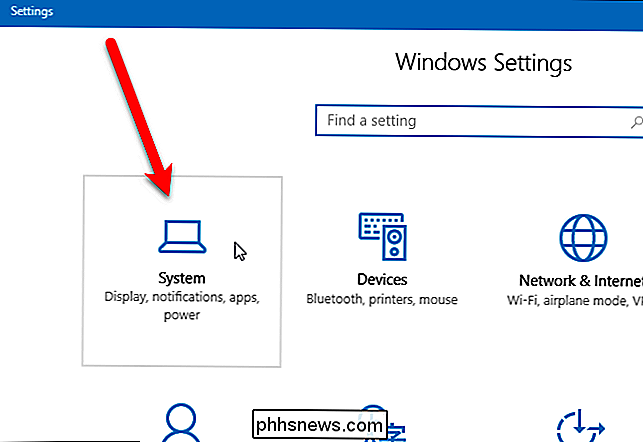
Clique na categoria "Notificações e ações". .
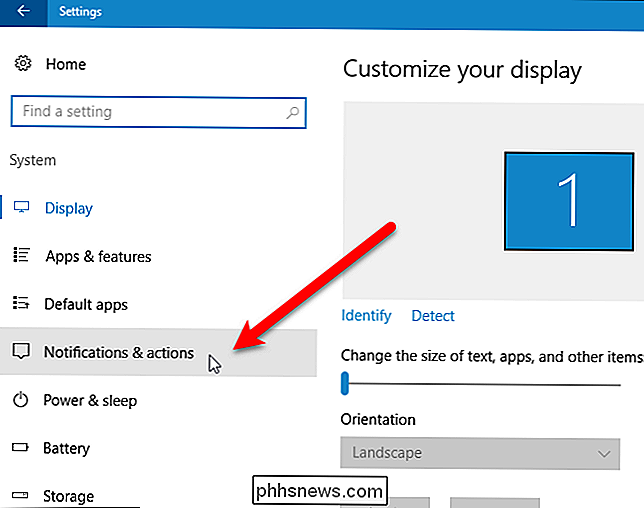
Na seção "Notificações", a opção "Obter notificações de aplicativos e outros remetentes" permite desativar completamente as notificações.
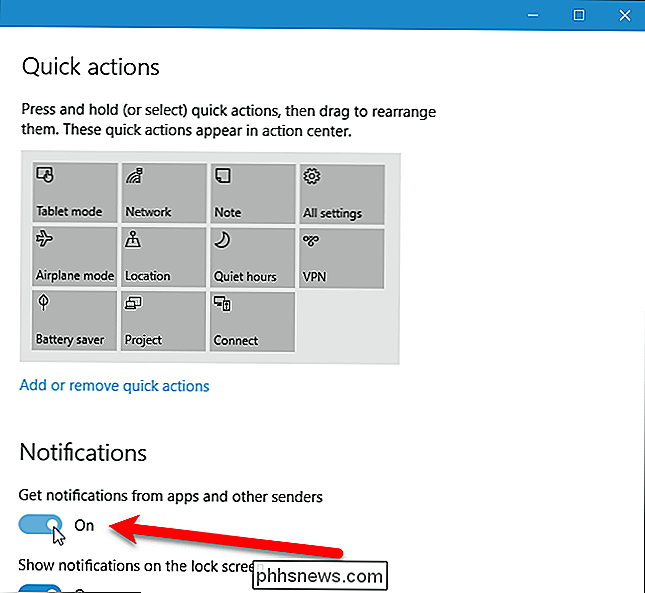
Abaixo das principais opções de Notificações, há opções para desativar certos aplicativos de exibição de notificações. Você também pode escolher configurações de notificação para cada um desses aplicativos individualmente. Para personalizar as notificações de um aplicativo específico, clique no aplicativo na lista. Por exemplo, queremos ver notificações do Outlook quando recebemos novos emails, mas preferimos não ouvir um som todas as vezes, então clicamos em “Outlook 2016” na lista.
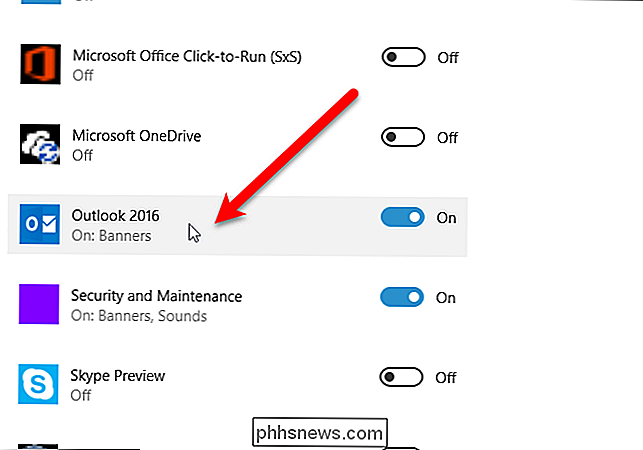
Para desativar o som de notificação para o selecionado app, clique no botão deslizante "Reproduzir um som quando chega uma notificação" para que fique branco e leia Desligado. Você também pode definir várias outras configurações de notificação nessa tela, por exemplo, se deseja ver banners de notificação, manter as notificações privadas na tela de bloqueio, mostrar notificações no centro de ações e o número de notificações visíveis no centro de ações. > Para fechar a janela Configurações, clique no "X" no canto superior direito.
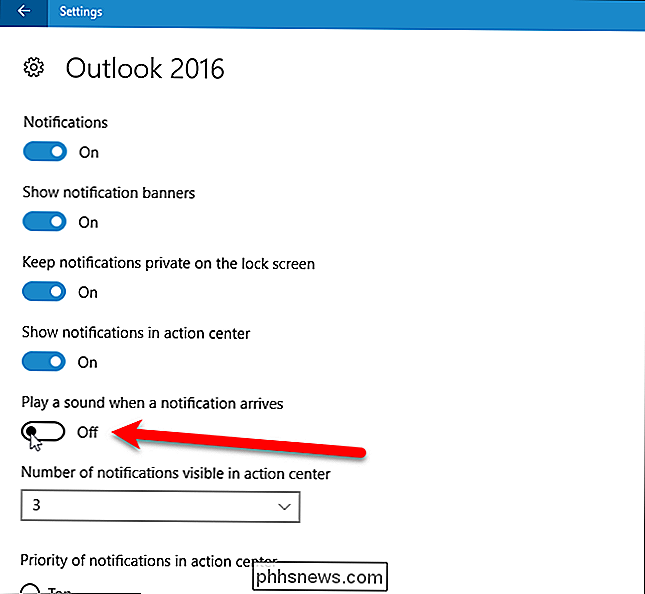
Você precisa desativar os sons de notificação para cada aplicativo separadamente. Mas, quando você fizer isso, poderá aproveitar as notificações sem o som chato.
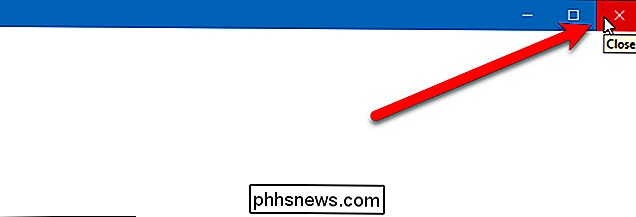

Como Obter Discos Rígidos Premium para Baratas por Discos Externos “Shucking”
De vez em quando, você se depara com algo que soa bom demais para ser verdade, mas contra as probabilidades, realmente funciona. Comprar discos rígidos externos baratos, quebrá-los e obter discos rígidos mais caros para o seu esforço é uma dessas coisas. O que é Shucking (e por que incomodar)? O significado original de “shucking” é remover a casca, ou camada protetora externa, de alimentos como milho e marisco com o objetivo final de chegar ao delicioso interior.

How-To Geek está contratando um programador
O How-To Geek cresceu uma tonelada nos últimos anos - nós trouxemos um grande novo Editor-Chefe, contratamos um monte de novos escritores, e nos ramificamos em novas áreas. Então, por que ainda estou fazendo a programação? Antes de começar este site, eu passara a maior parte da minha carreira trabalhando como programador, então, no começo, só fazia sentido fazer todo o código sozinho.



